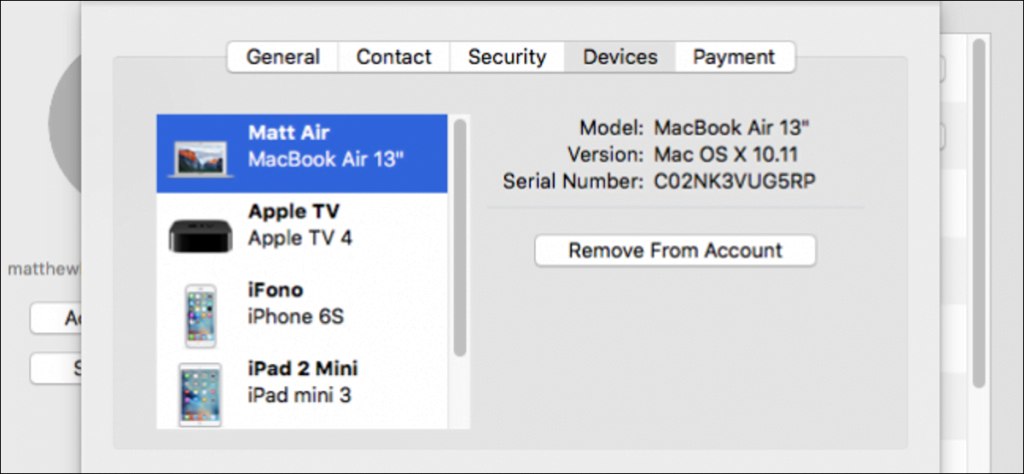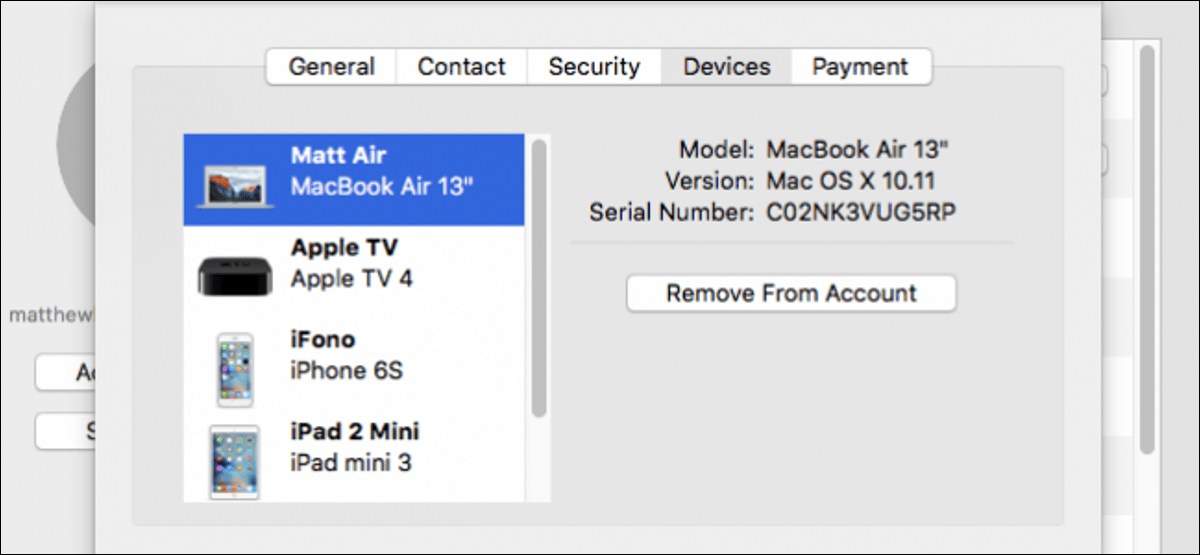
Si usa iCloud para sincronizar sus dispositivos Apple, es posible que acumule muchos dispositivos aprobados en su cuenta de iCloud con el tiempo. Si ya no tiene algunos en la lista, aquí le mostramos cómo eliminar esos dispositivos antiguos de su cuenta.
Es inevitable: eventualmente actualizará su iPhone o Macbook a la versión más reciente, aprovechando los avances tecnológicos de Apple. Agregará cada dispositivo a su cuenta de iCloud, con la esperanza de sincronizar sus notas, recordatorios, imágenes y cualquier otra cosa que iCloud le permita sincronizar.
Pero, incluso si ha dejado de usar esos dispositivos antiguos, no desaparecerán automáticamente. De hecho, estos dispositivos permanecen vinculados a su cuenta de iCloud incluso si ya no es el propietario del dispositivo. Normalmente, esto no es un problema si recuerda restablecer su dispositivo a su configuración de fábrica. Si lo hace, la próxima persona que venga y use el dispositivo lo configurará para que funcione con su cuenta de iCloud.
Sin embargo, si no restablece su dispositivo a la configuración de fábrica, podría correr un riesgo potencial de privacidad, especialmente si está usando un Apple TV, que no usa controles de seguridad. Si no restablece su dispositivo antes de deshacerse de él, aparecerá en la lista de dispositivos de iCloud la próxima vez que se conecte a Internet.
En este caso, tendrá que restablecer su contraseña de iCloud, lo cual es un pequeño inconveniente, ya que ahora debe cambiarla para cada dispositivo que posea.
Cómo eliminar dispositivos de iCloud en tu Mac
Para eliminar dispositivos de su cuenta de iCloud, primero debe abrir la Configuración de iCloud. Para hacer esto en una Mac, abra Preferencias del Sistema y haga clic en «iCloud».
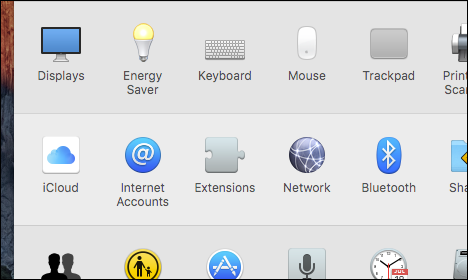
Luego, en las preferencias del sistema de iCloud, haga clic en «Detalles de la cuenta».
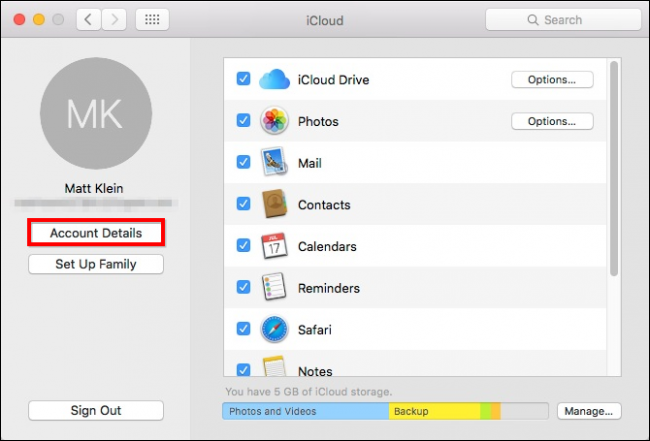
Deberá ingresar su contraseña de iCloud antes de poder continuar.
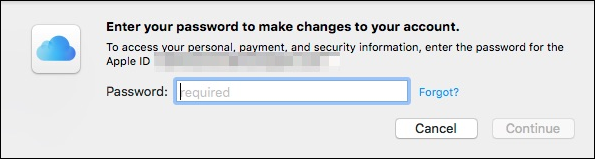
Una vez que esté en la pantalla Detalles de la cuenta, haga clic en la pestaña «Dispositivos». Seleccione el dispositivo que desea eliminar, luego haga clic en «Eliminar de la cuenta». Si hay un dispositivo que no reconoce, es posible que sea propiedad de otra persona. En este caso, debe eliminarlo inmediatamente y cambiar su contraseña de iCloud.
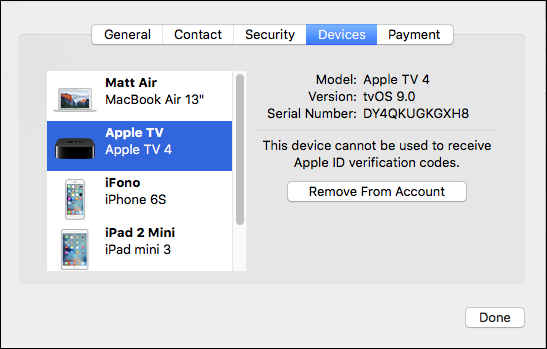
El siguiente cuadro de diálogo le advertirá que si el dispositivo que está quitando todavía está conectado y se está conectando a Internet, volverá a aparecer en la lista de dispositivos.
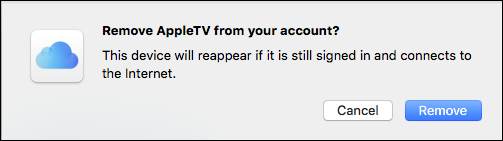
Si está vendiendo el dispositivo, también es hora de hacer un restablecimiento de fábrica.
Cómo eliminar dispositivos de iCloud en tu iPhone o iPad
Eliminar dispositivos de su cuenta de iCloud en su dispositivo iOS es similar al procedimiento en Mac. Para comenzar, abra Configuración y toque «iCloud».
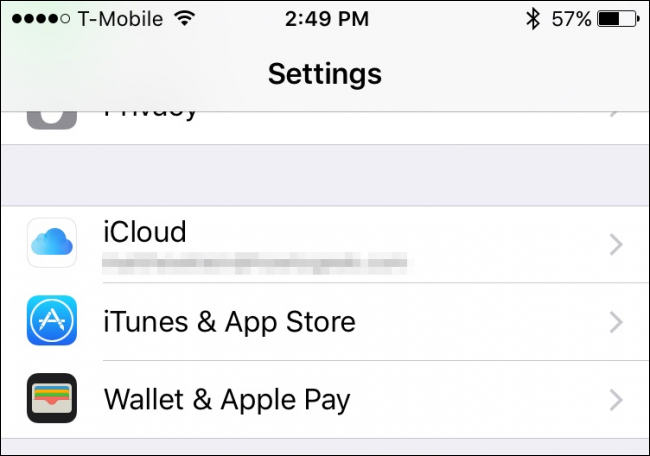
En la configuración de iCloud, toque su nombre para acceder a los detalles de la cuenta.
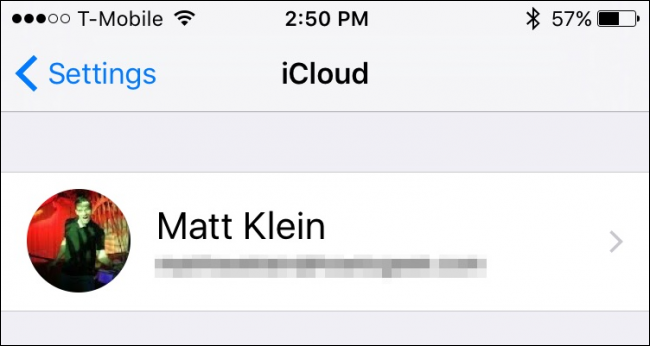
Nuevamente, deberá ingresar su contraseña antes de poder continuar.
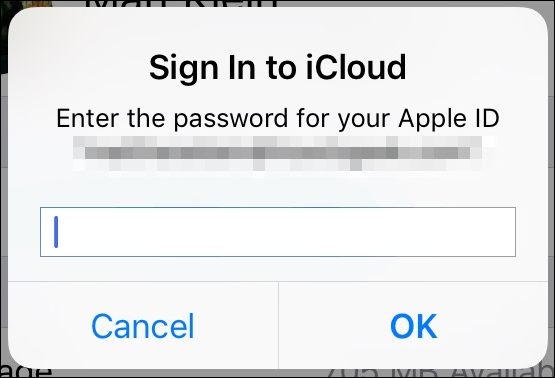
Una vez que esté en la pantalla de detalles de la cuenta, toque «Dispositivos».
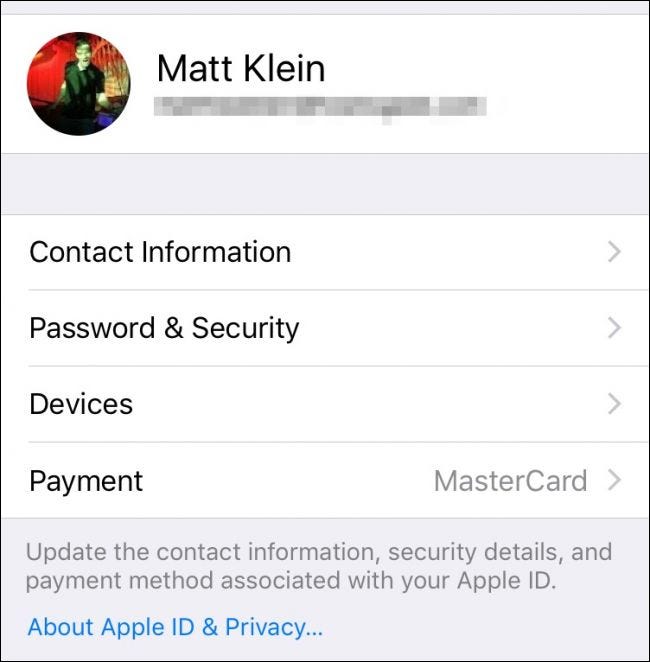
Al igual que en su Mac, puede ver todos los dispositivos asociados actualmente con su cuenta de iCloud.
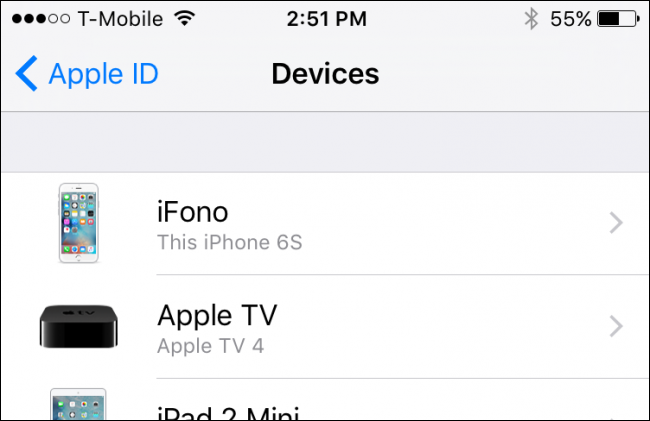
Toque cualquier dispositivo ahora para ver más detalles y eliminarlo si lo desea. Nuevamente, si hay un dispositivo que no reconoce, debe eliminarlo inmediatamente y cambiar su contraseña de iCloud.
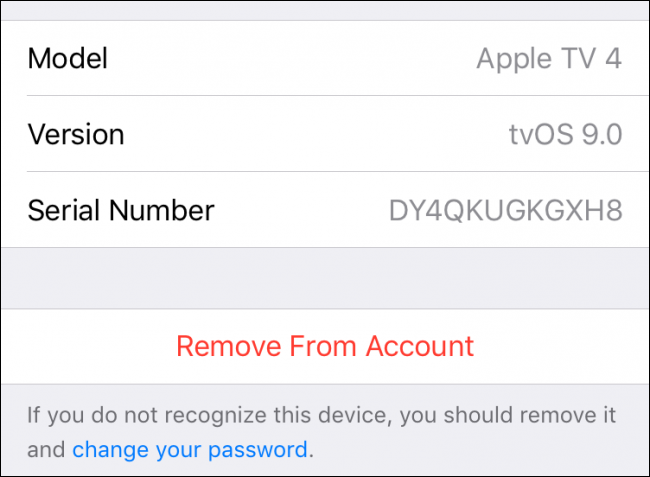
Al igual que en Mac, obtendremos el mismo tipo de diálogo de verificación pidiéndonos que confirmemos la eliminación del dispositivo iCloud y un recordatorio de que si aún está conectado, simplemente reaparecerá una vez conectado a Internet.
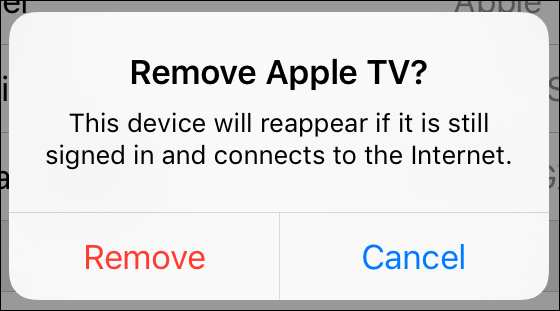
Ahora que sabe cómo eliminar dispositivos, todo lo que tiene que hacer es asegurarse de restablecer los valores de fábrica de los que decida deshacerse. Para restablecer su iPhone o iPad, primero debe abrir la configuración, luego toque «General», toque «Restablecer», luego «Borrar todo el contenido y la configuración».
Si decides devolver tu Apple Watch, puedes borrarlo leyendo nuestro artículo sobre Copia de seguridad, borrado y restauración. Finalmente, si está actualizando desde su antiguo Apple TV o simplemente decidió deshacerse del actual, puede restablecerlo o reiniciarlo fácilmente.
Recuerde, si encuentra un dispositivo que no reconoce, la mejor solución es eliminarlo inmediatamente de la lista de dispositivos y luego cambiar su contraseña de iCloud. De lo contrario, solo asegúrese de seguir la ruta segura y al menos desconecte el dispositivo de su cuenta de iCloud, si no limpiándolo.